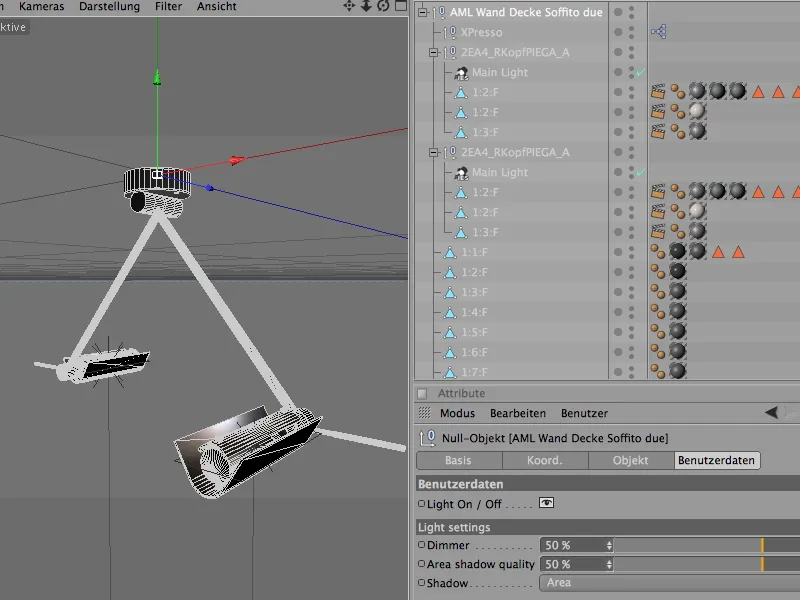IES son las siglas de Illuminating Engineering Society (Sociedad de Ingeniería de la Iluminación). Esta sociedad se ocupa de la normalización del diseño y la iluminación. Cada vez más fabricantes de luminarias ofrecen datos de iluminación de sus productos para que los diseñadores de interiores y los constructores de stands, por ejemplo, puedan trabajar con una iluminación fiable y realista. A partir de la versión 12, Cinema 4D en las versiones Visualise y Studio ofrece la opción de importar estos datos como luces I ES y utilizarlos para la iluminación de la escena.
Datos de iluminación IES
En muchos casos, los fabricantes de luminarias ofrecen los datos IES de sus productos para descargar en su sitio web.
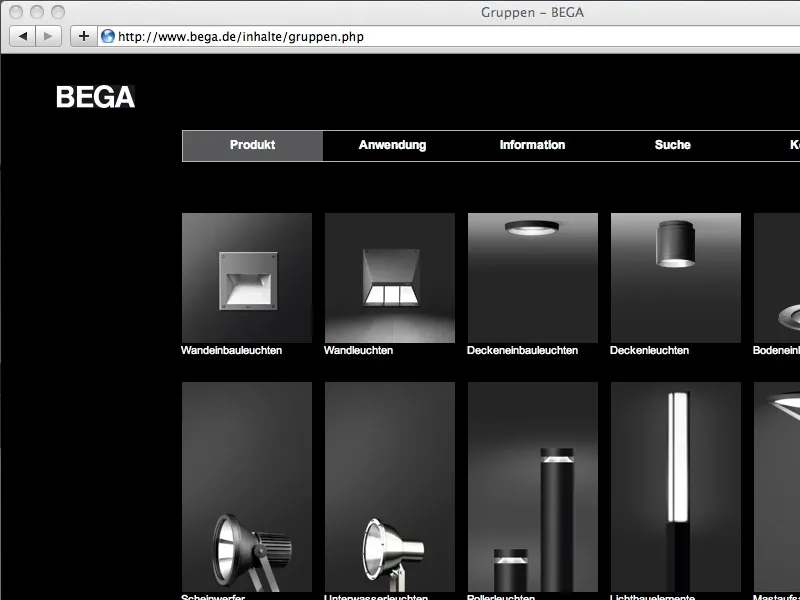
Una vez que hayas elegido algunos favoritos entre la gran cantidad de modelos (los catálogos de productos siempre son deseables), normalmente encontrarás los datos IES que buscas en un área de soporte especial que te ayudará a planificar tu iluminación.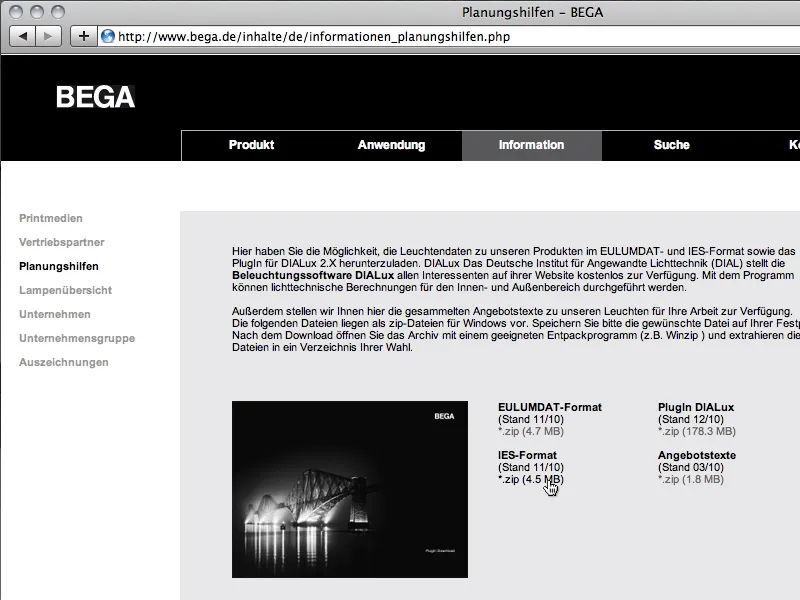
Iluminación IES en Cinema 4D
En Cinema 4D, importamos los datos de iluminación en formato IES a través del objeto de luz IES de la paleta de objetos de la escena.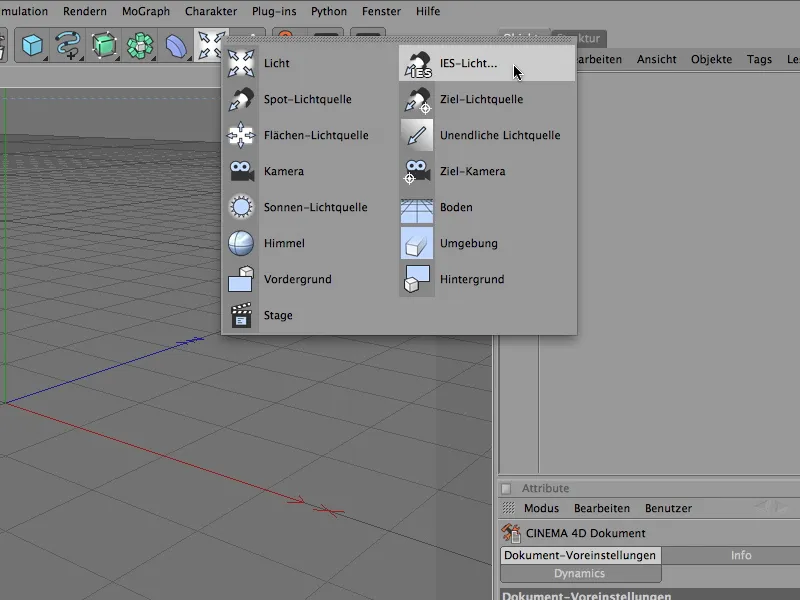
Inmediatamente después de crear el objeto de luz IES, se nos pide que seleccionemos el archivo IES correspondiente para la luz deseada de la lista de datos IES. Este método es recomendable para todos aquellos que saben exactamente qué luminaria con qué designación es la correcta de la larga lista.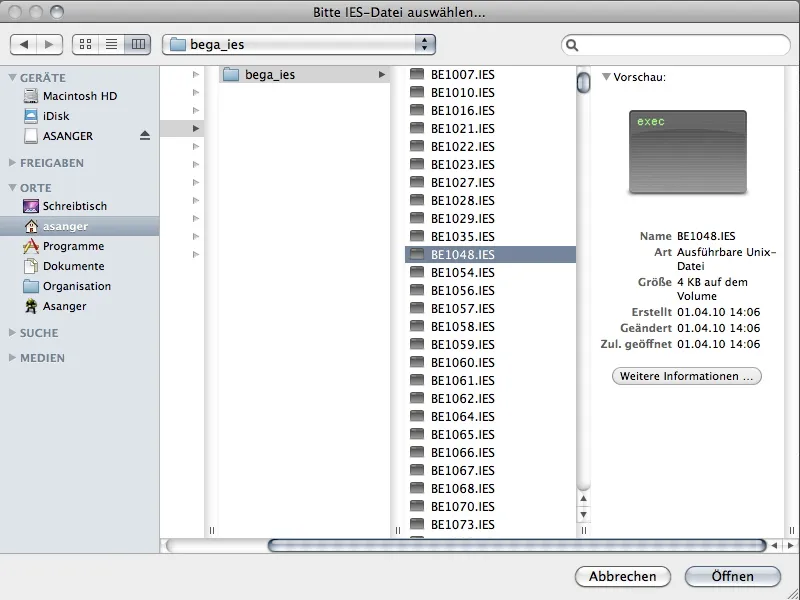
En Cinema 4D, la luz IES aparece en el cuadro de diálogo de configuración como un objeto de luz de tipo IES. También cabe mencionar que para este tipo de luz se ha activado la reducción cuadrática inversa físicamente correcta, es decir, de aspecto realista.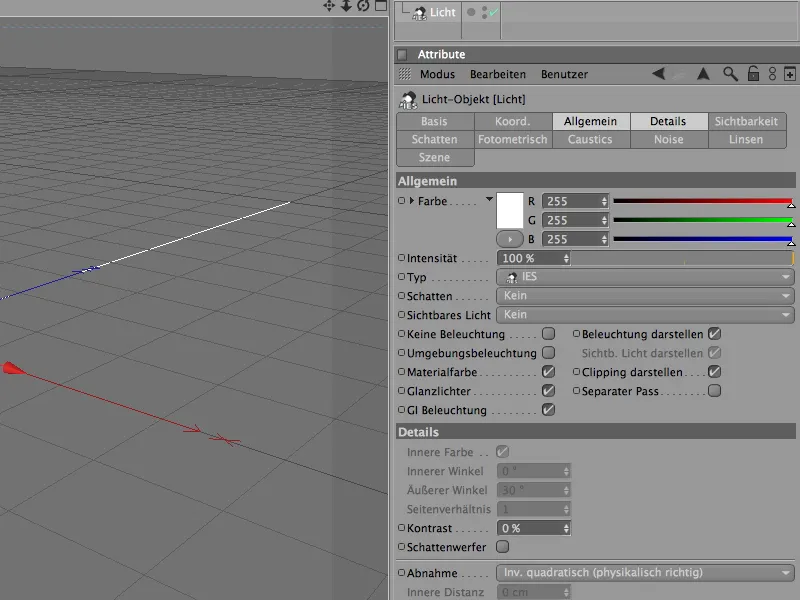
Las luces IES funcionan fotométricamente. En consecuencia, encontramos los parámetros más importantes, por ejemplo a la hora de ajustar la intensidad o información sobre la propia luz, en esta pestaña del diálogo de ajustes de la fuente de luz.
La ruta que utilizamos para importar el archivo IES al objeto luz se almacena en el campo Nombre de archivo. Sin embargo, esto es realmente sólo información sobre el nombre del archivo - la luz IES se importa completamente en la escena para que no se pierda ningún vínculo.
Dado que Cinema 4D trabaja con unidades reales desde la versión 12, el tamaño fotométrico suministrado con el archivo IES ayuda a integrar la fuente de luz en la escena de forma realista en cuanto a su tamaño.
En la vista 3D, la luz IES aparece entonces como una luz de área con una forma ajustable. Esto facilita la integración de la luz IES en un modelo de luminaria o en una estructura de lámpara.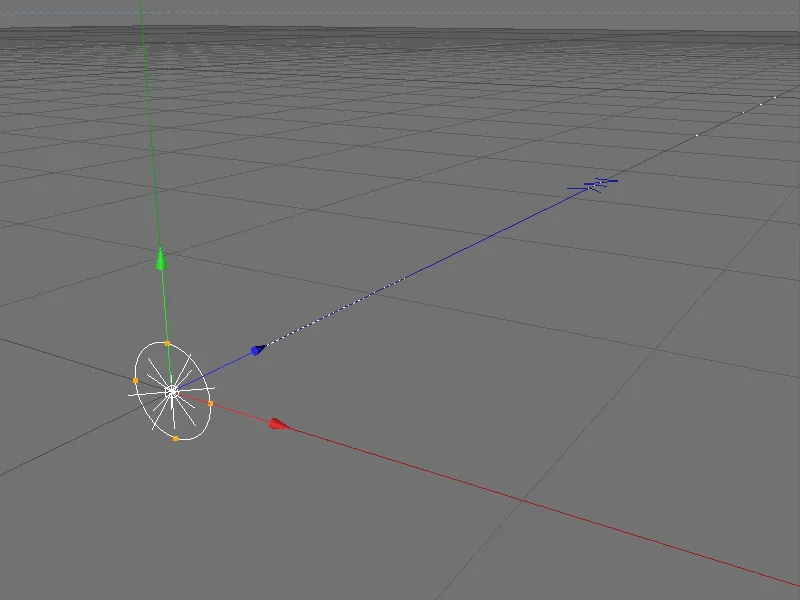
En la vista del editor, la luz IES proporciona información fiable sobre las características y la forma de la luz emitida, incluso sin renderización, si está activada la opción OpenGL avanzada ( menú Visualización en la ventana del editor).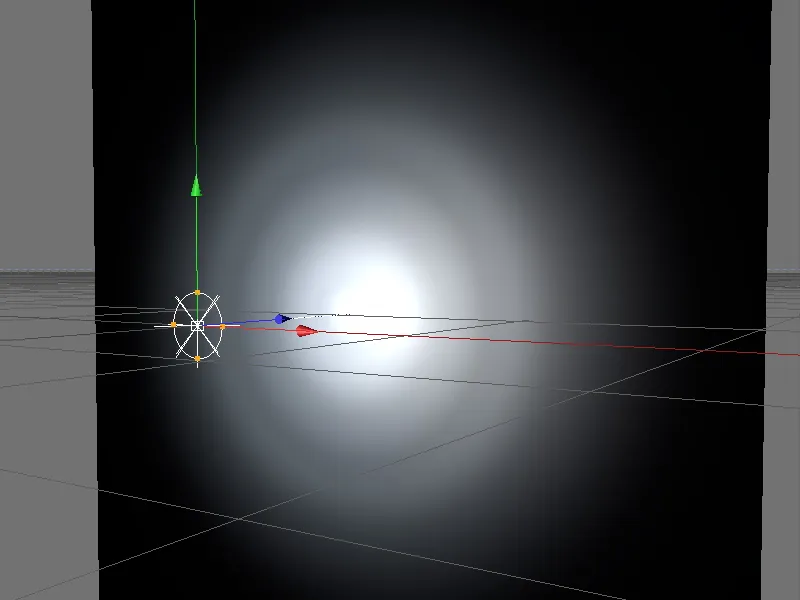
¿Qué opciones existen para modificar los parámetros de la luz IES? Si tiene que trabajar de la forma más realista posible porque quiere evitar a su cliente una sorpresa desagradable, naturalmente tendrá cuidado aquí. Con la luz IES ya se ha dotado al objeto luminoso de su intensidad básica. Sin embargo, también se pueden generar otras intensidades con otros fósforos. Según las especificaciones del fabricante o las preferencias personales, la intensidad puede regularse en las unidades candela, lumen y lux.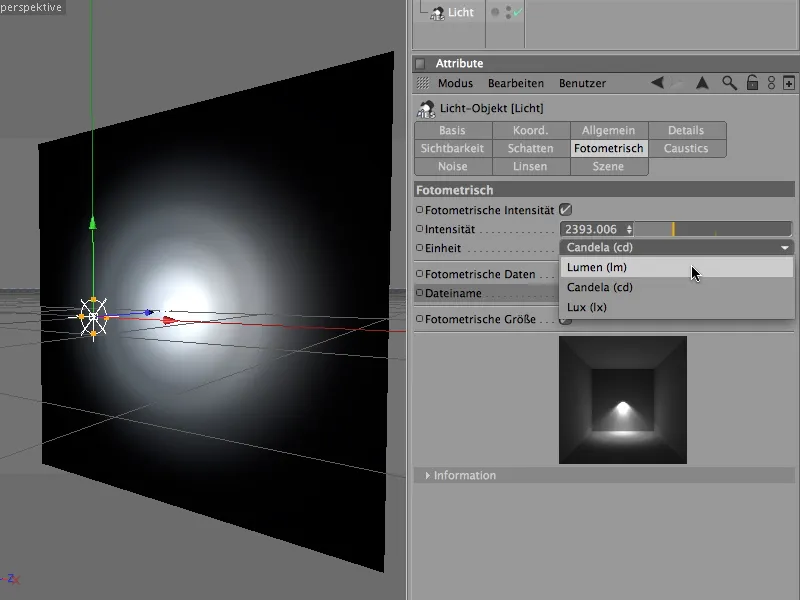
En la pestaña General del objeto luminoso se encuentran otros parámetros de ajuste adaptados a la realidad. Aquí no sólo puede definirse el color de la luz mediante los conocidos reguladores de color RGB, sino que, tras ampliar el campo de color, también puede ajustarse el color de la luz especificando la temperatura de color.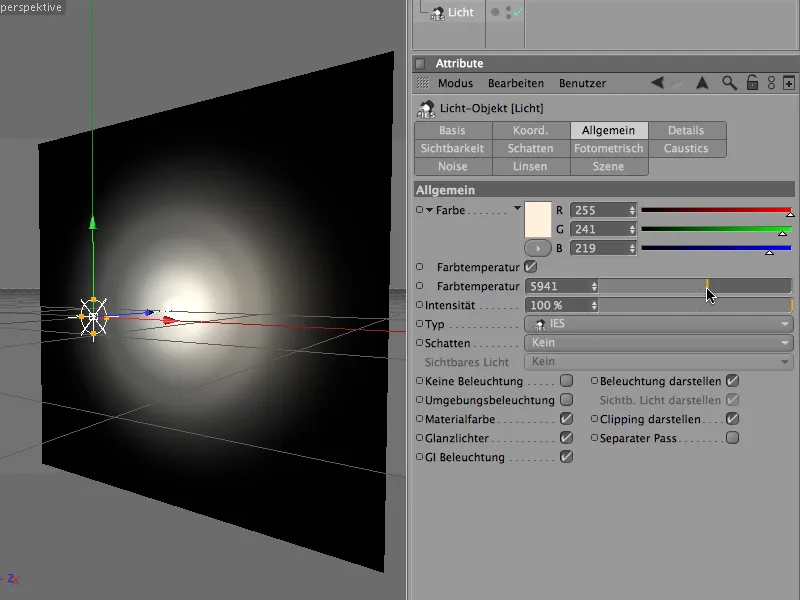
Vista previa de los datos IES a través del navegador de contenidos
Si has perdido la cuenta de las muchas luminarias o luces IES diferentes y prefieres crear la luz IES correcta mediante una vista previa, la mejor forma de hacerlo es a través del Navegador de contenidos del menú Ventana.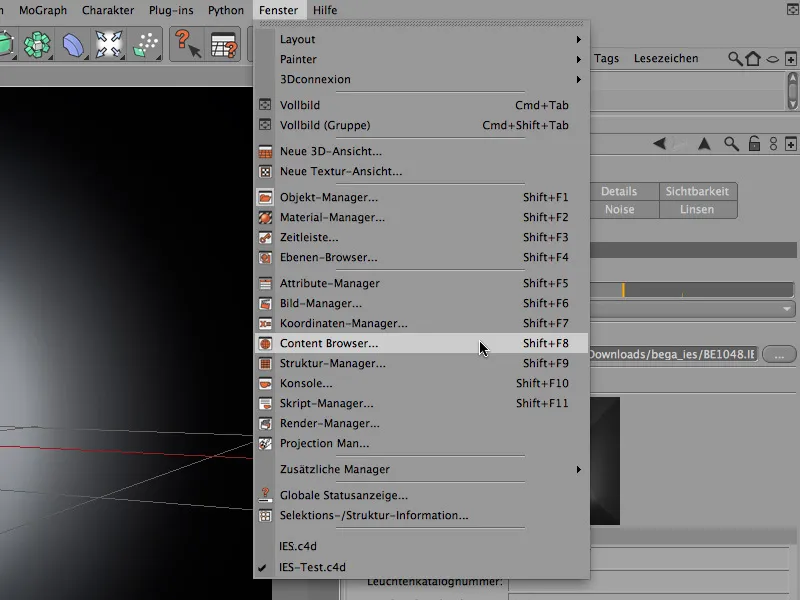
Utilice el área de navegación de la parte izquierda del Navegador de contenidos para buscar la carpeta con los archivos IES y obtener una impresión inmediata de las opciones de iluminación para la fuente de luz IES en la vista previa o en el área de selección.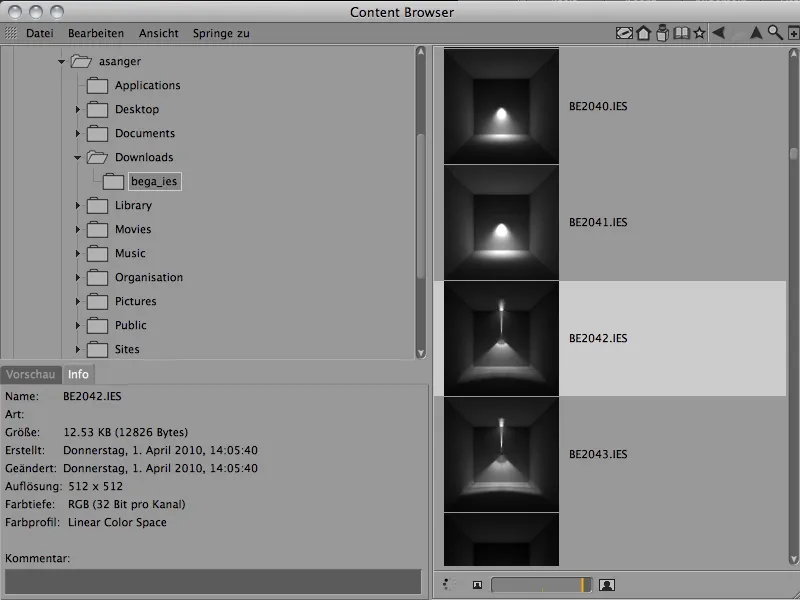
Unidades y luces IES
Como ya se ha mencionado brevemente, Cinema 4D Release 12 trabaja con unidades reales , que también son perceptibles en las luces IES y se pueden utilizar en consecuencia. Es importante tener en cuenta que la luz IES integrada se comporta como un objeto normal.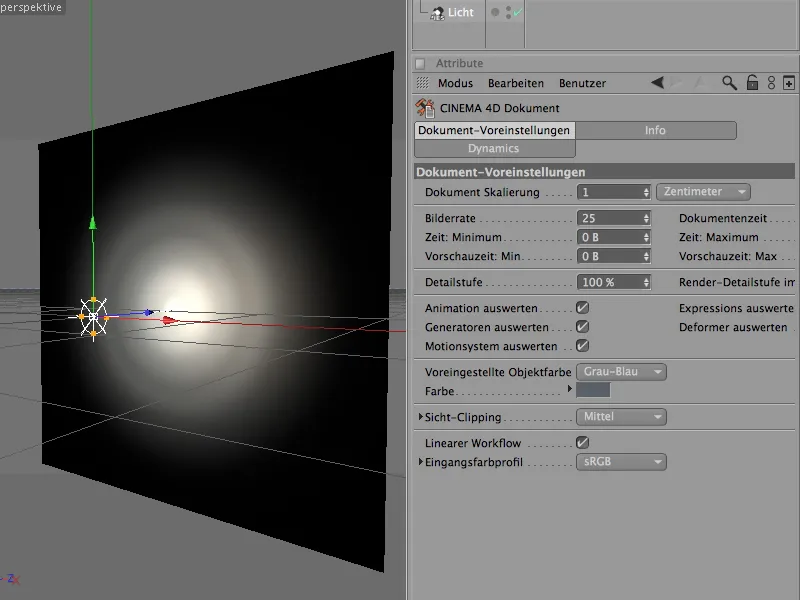
Por tanto, si desea ampliar toda la escena, incluida la luz IES, también puede redimensionarla posteriormente mediante el comando Escalar documento del menú Funciones.
Si necesita adaptar una escena ya creada para prepararla para una situación real y desea utilizar lucesIES, modifique la escala del documento antes de integrar las luces IES.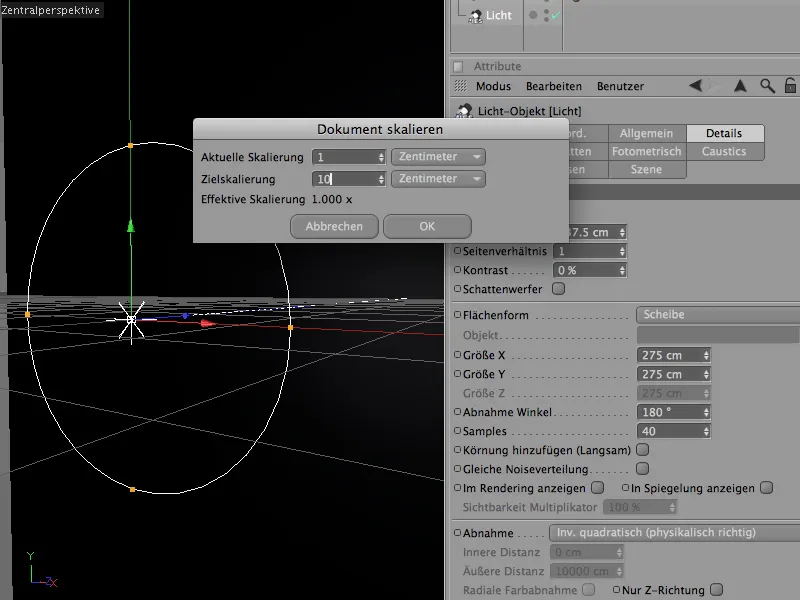
Preajustes de luminarias
Como todas las demás fuentes de luz, una luz IES sólo ofrece la opción de simular la luz generada por la luminaria o lámpara o la iluminación resultante. En cuanto la fuente de luz vaya a aparecer como elemento de la escena en el renderizado posterior, deberá modelarse la luminaria correspondiente si el fabricante de la luminaria no proporciona también un modelo 3D.
Sin embargo, Cinema 4D ya proporciona un gran número de preajustes con luminarias en una amplia variedad de diseños a través del Navegador de Contenido - como un modelo 3D fiel al original con un objeto de luz IES integrado.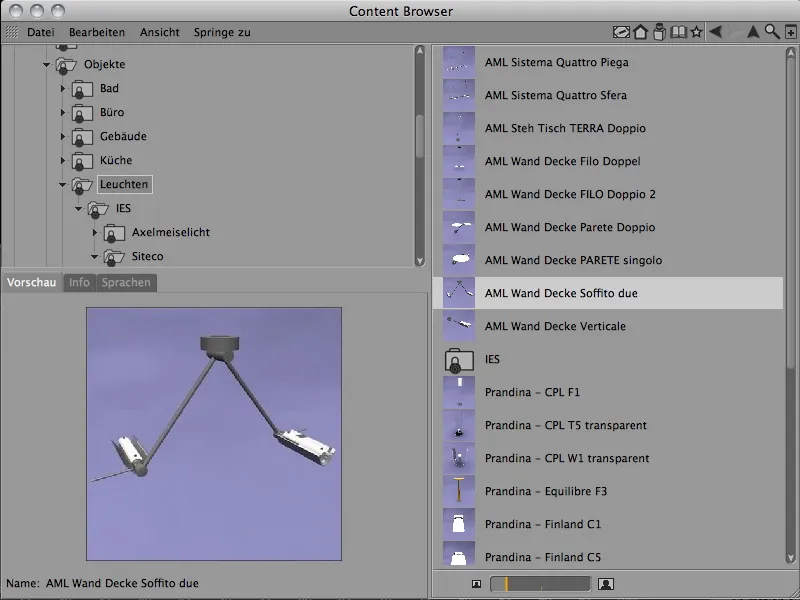
Una vez encontrada la luminaria deseada y añadida a la escena, puede controlarse fácilmente mediante el control XPresso incluido. Las opciones para encender y apagar la luminaria, las funciones de atenuación y las opciones de configuración del tipo y la calidad de la sombra se encuentran en los datos de usuario del objeto luminaria cero del grupo de objetos.